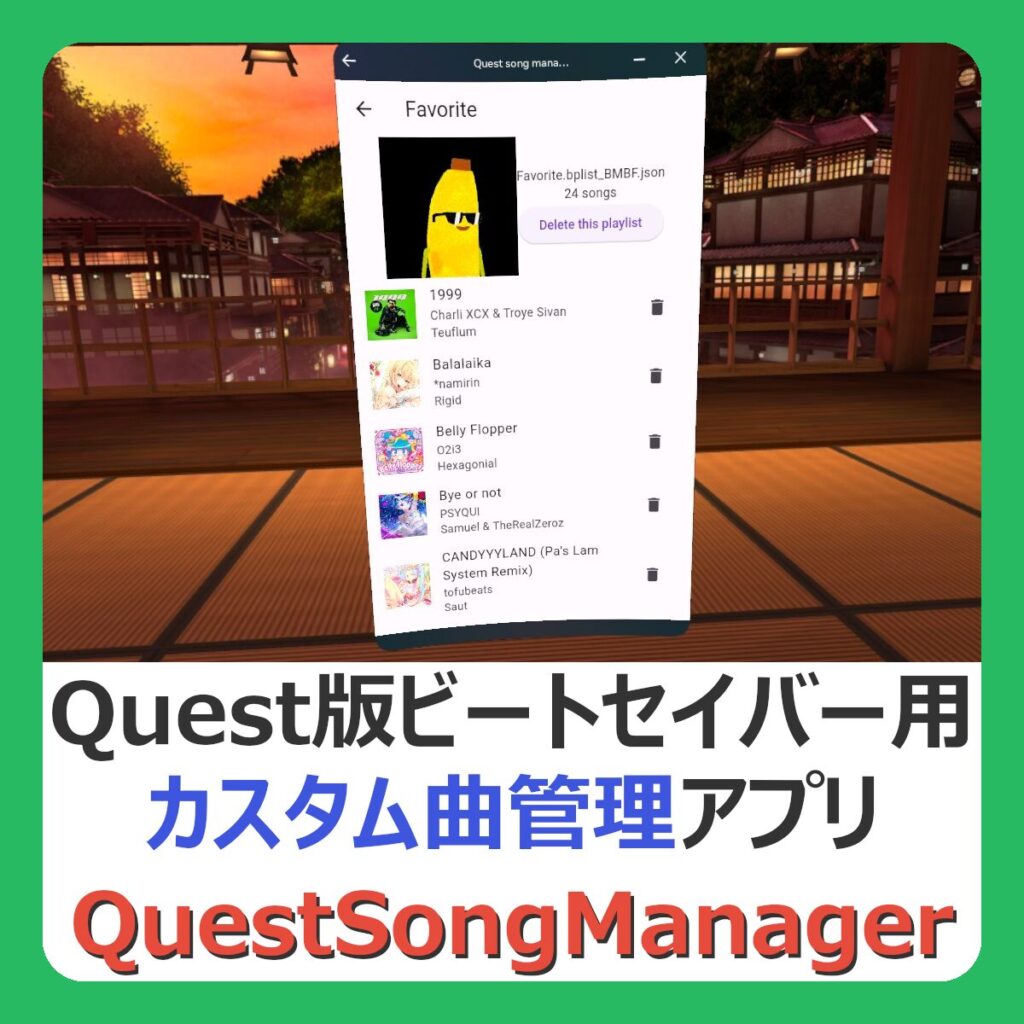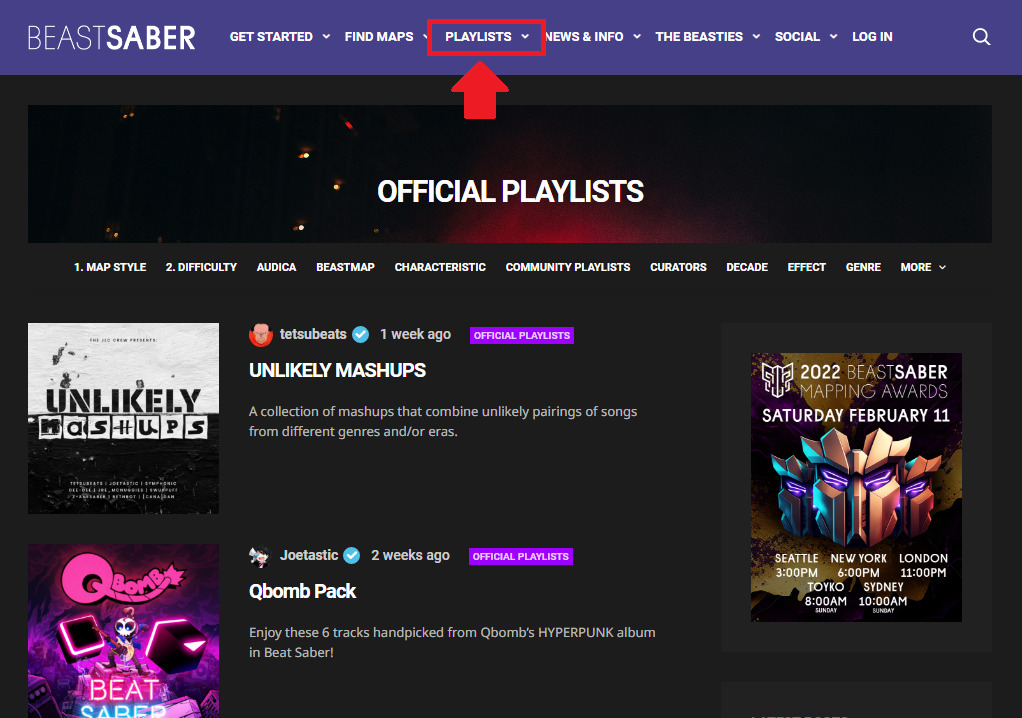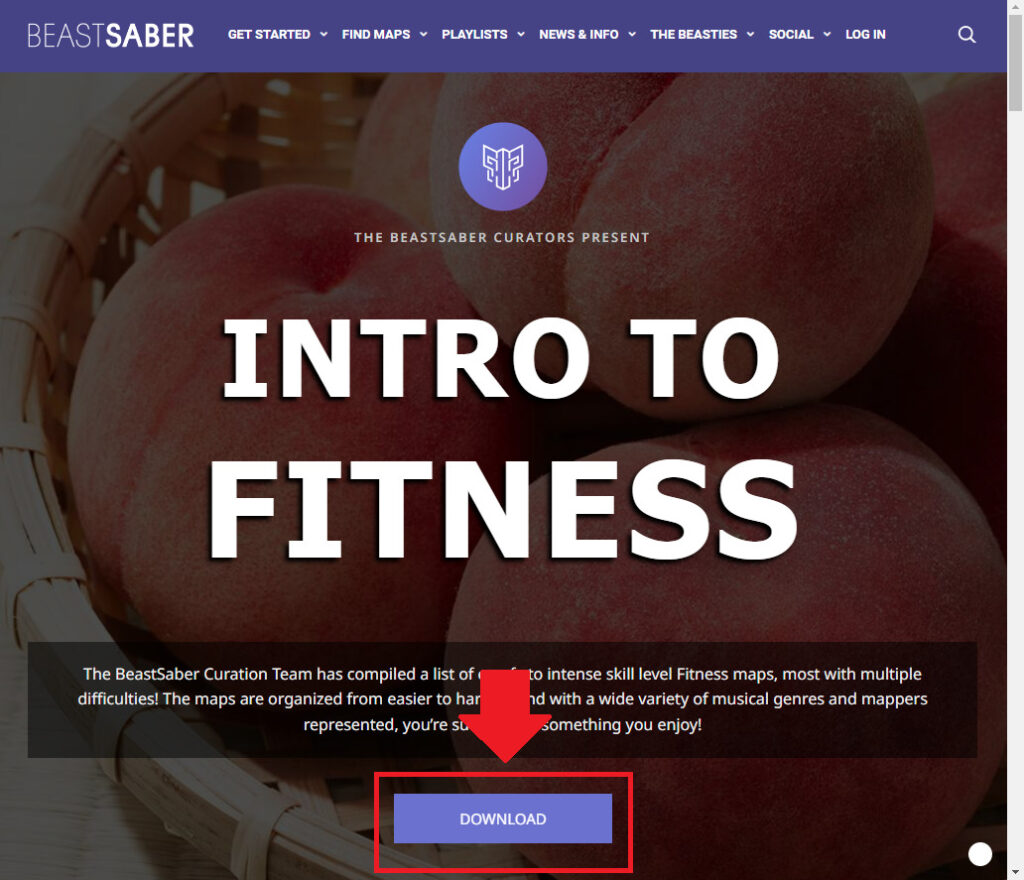BMBFはQuest1専用
(2024/5/21 追記・更新)
Quest本体v63より、「dataフォルダ/obbフォルダのアクセスが制限される」バグが発生しています。
このバグの影響で、Quest2・3・Proでは「BMBF」を使用できません。(初代Quest1のみBMBF使用可能)
そのためこのページ内の情報は、以下の2つを除き、Quest1の方を対象にした情報となっています。
別のページにて、BMBFに代わる新しいカスタム曲・プレイリスト管理ソフト『QuestSongManager』を紹介しています。
Quest2・3・Proをご使用の方は、そちらをご参照いただければと思います。
BMBFやBeatSaberゲーム内での、カスタム曲プレイリストの編集方法を説明します。
今回の説明は、以下のバージョンを使用した場合の説明です。
【動作確認環境】
- BMBFのバージョン:1.16.0
- BeatSaberのバージョン:1.27.0_3631150051
上記以外のバージョンでは、動作が異なる場合があります。
あらかじめご了承ください。
BeatSaber内でカスタム曲やプレイリストを編集(追加・削除・並び替え)した後にBMBFを使う場合は、ゲーム内とBMBFで曲情報の同期をとりましょう!
ゲーム内とBMBFでプレイリストを同期する方法(本ページ内)
プレイリストの追加方法
インターネット上で公開されている、プレイリストの追加方法です。
BMBFのブラウザを使って、直接プレイリストを追加する
一番簡単な方法はメタクエストを使って、BMBFからBeatSaverやBeastSaberなどへアクセスし、直接ダウンロードする方法です。
BeastSaberであれば、上部メニュー「PLAYLISTS」を選ぶと、下にさまざまなテーマで作成されたプレイリストが表示されます。
表示された中から好きなプレイリストを選び、移動したページ内にある「DOWNLOAD」をクリックすれば、BMBFのプレイリストへ自動的に追加が始されます。
追加処理が終了した後に、右上にある「Sync to Beat Saber」のクリックを忘れないでください!
プレイリストファイルから、プレイリストを追加する
JSON形式のプレイリストファイルを持っているのであれば、次の手順で追加することができます。
- SideQuestなどを使い、以下の場所に「.json」ファイルをアップロードする
- ModData/com.beatgames.beatsaber/Mods/PlaylistManager/Playlists/
- BMBFを起動し、「Tools」タブにある「Reload Playlists Folder」をクリックして、プレイリストを読み込む
- 追加処理が終了したら、右上にある「Sync to Beat Saber」をクリックする
BMBFを使用せずに追加する方法もあります。
こちらは「.bplist」ファイルもOKです。
- SideQuestなどを使い、以下の場所に「.json」(もしくは「.bplist」)ファイルをアップロードする
- ModData/com.beatgames.beatsaber/Mods/PlaylistManager/Playlists/
- ビートセイバーを起動し、メインメニュー左にある「RELOAD PLAYLISTS」をクリックして、プレイリストを読み込む
- 「ソロ」モードから好きなカスタムプレイリストを選択し、プレイリストカバー画像の下にある「下矢印アイコン(download missing songs)」をクリックして、不足している曲をダウンロードする
プレイリストの作成方法
すでにインストールされているカスタム曲から、プレイリストを作成する方法を説明します。
BMBFでプレイリストを作成する
次の手順で作成します。
1:BMBFで上部メニューから「Playlists」タブをクリック
2:左側「ExistingPlaylists」の右にある薄紫のボタンをクリック
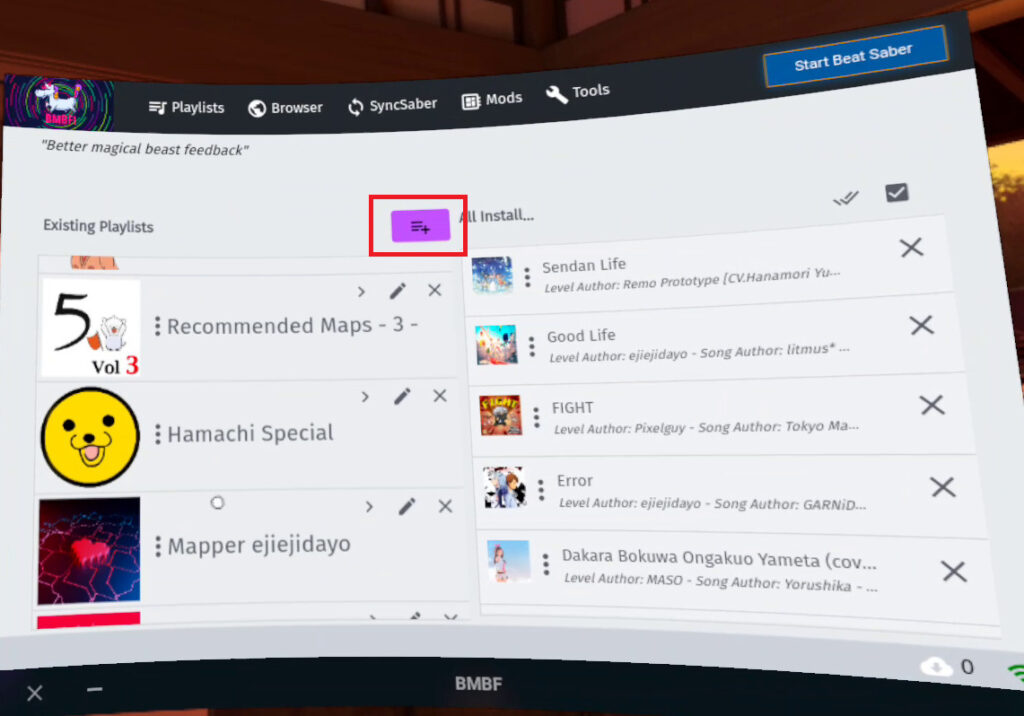
2:好きなプレイリスト名を入力し、「Save」をクリック
カバー画像は、スマホなどからブラウザでBMBFにアクセスしないと設定できないようです…?
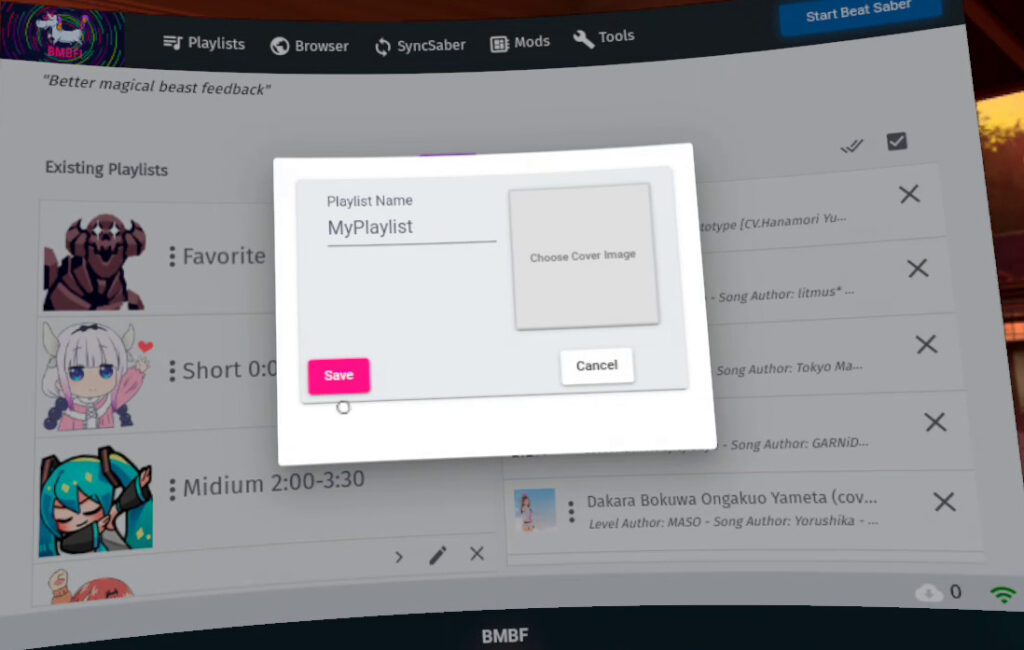
3:「ExistingPlaylists」の一番下にプレイリストが追加されるので、クリック
4:右側「All install Custom Songs」から、追加したい曲を左側へドラッグ&ドロップで追加する
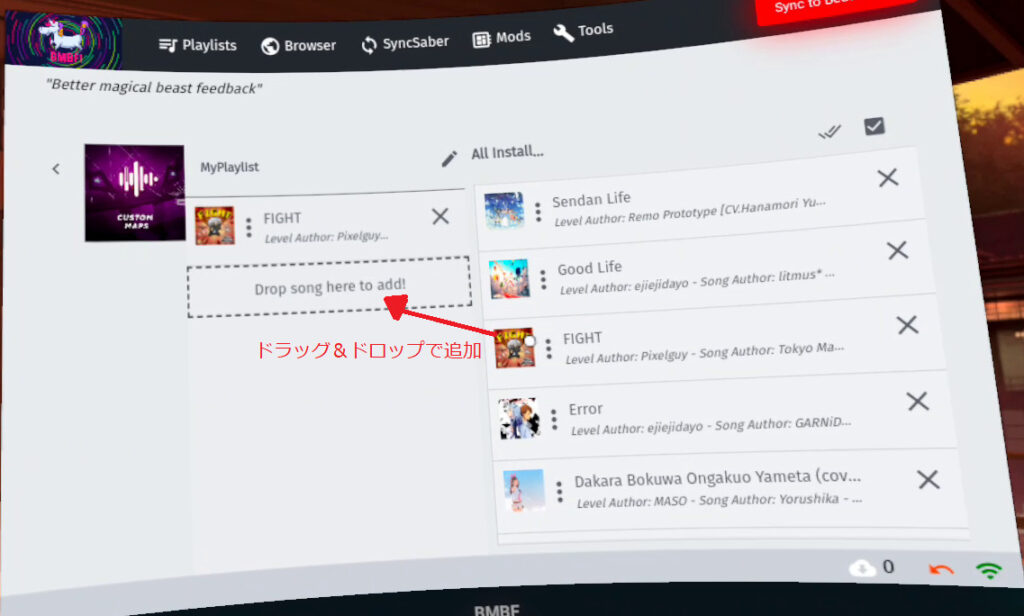
5:曲の追加が終了したら、右上にある「Sync to Beat Saber」をクリックする
プレイリストを並び替える方法
以前はBMBFからプレイリストを並び替えられたのですが、いつの間にか出来なくなったようです。
プレイリストの並び替えは、ゲーム内で行いましょう!
方法は簡単で、プレイリストを選択した後に曲を選ばず、カバー画像したに表示されている「<」と「>」で動かすだけです!
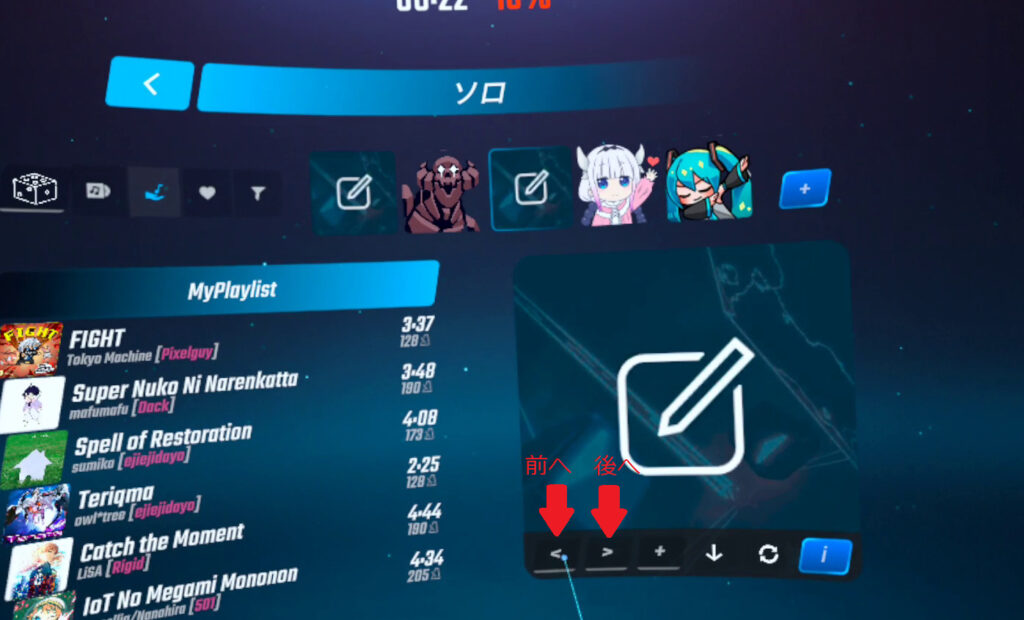
BeatSaber内でプレイリストを編集(並び替え・追加・削除など)した後にBMBFを使う場合は、ゲーム内とBMBFで曲情報の同期をとりましょう!
ゲーム内とBMBFでプレイリストを同期する方法(本ページ内)
プレイリストの削除方法
プレイリストは、次の手順で削除することが出来ます。
- 1:BMBFで上部メニューから「Playlists」タブをクリック
- 2:左側「ExistingPlaylists」から削除したいプレイリストに出ている「×」マークをクリックする
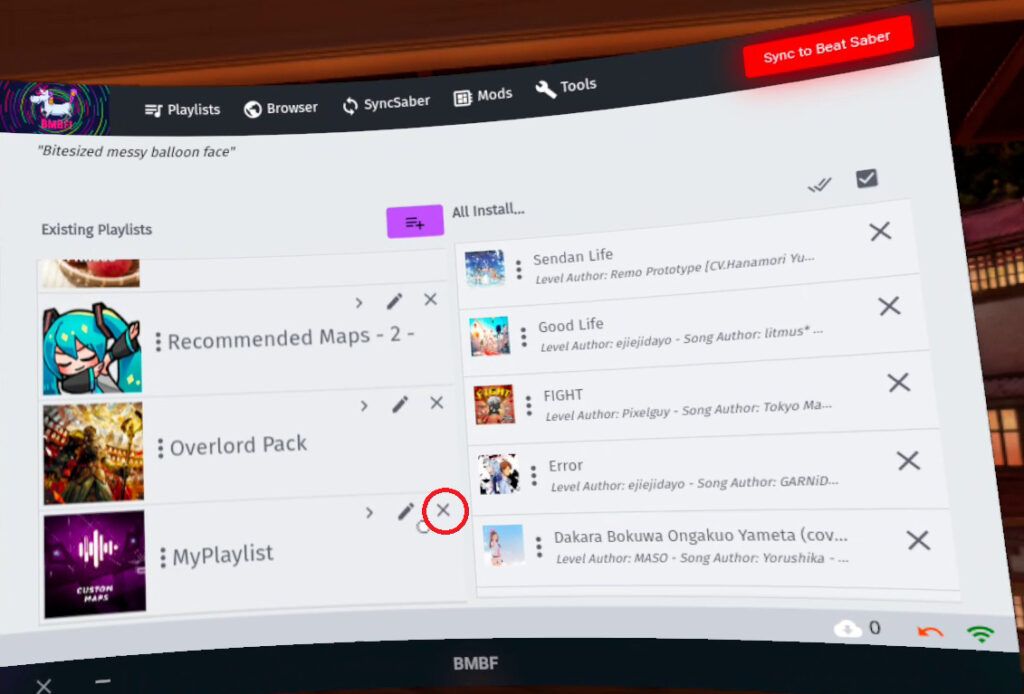
なお注意点として、BMBFバージョン1.14以降ではカスタム曲の管理方式が変わり、プレイリストを削除してもプレイリスト内に入っていたカスタム曲は削除されません。
このことを知らずにプレイリストの追加・削除を繰り返すと、気付かずにメタクエストの容量を圧迫してしまいます。
メタクエスト内で不要な曲をまとめて削除する方法はない…?
いろいろ調べましたが、BMBF1.14.0以降ではメタクエスト単体で、カスタム曲をまとめて削除する方法がないようです。
究極、クエストにファイルブラウザをインストールし、フォルダアクセスで直接削除することはできます。
しかし、カスタム曲が入っているフォルダ名はアトランダムで付けれているため、逐一カバー画像を確認しないと判別ができず、あまり現実的ではありません……。
不要な曲は、「All install Custom Songs」から1曲1曲選んで選んで削除するしかありません。
BMBF1.13.3以前では、プレイリストの削除で中に入っていたカスタム曲も消えていたのですが、なぜこのような仕様に変更したのか不思議です……。
もしメタクエスト単体で「まとめて削除する方法」をご存じの方がいましたら、コメント欄などでお教えいただきたいです。
(追記)プレイリストに所属していない曲を検出する方法
2023/05/11 追記
別の記事のコメント欄にて良い情報をいただいたので、追記します。
匿名さん、ありがとうございました!
メタクエスト単体ではないですが、Chromeブラウザの拡張アドオン『BMBF_Plus』を使用すると、ブラウザ版BMBFでプレイリストに追加されていない曲を色付けしたりカスタム曲の一番上に移動させたりすることができます!
Chromeブラウザに『BMBF_Plus』をインストール方法は、上記リンク先に記載されています!
『BMBF_Plus』をインストール後、ブラウザでBMBFのPlaylistsを開きページを更新すると、Playlistsの画面にボタンが追加されます。
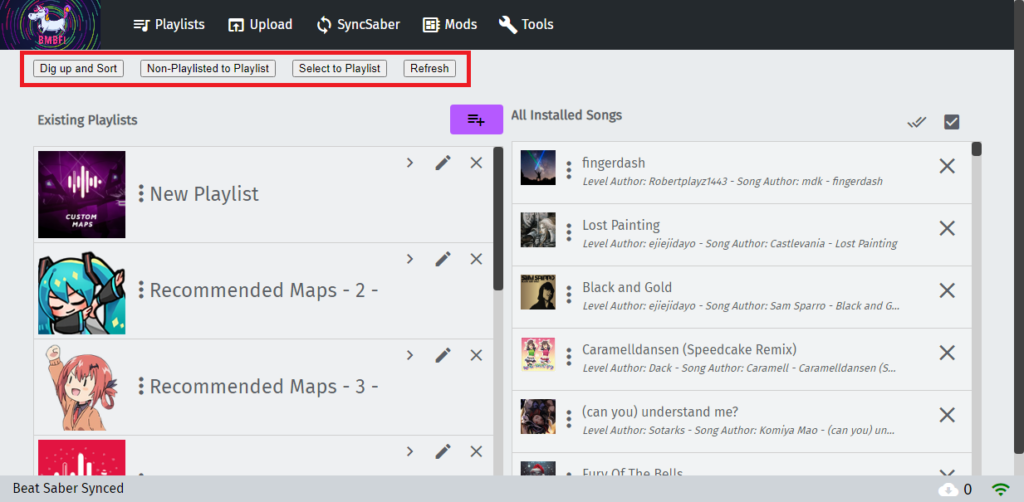
プレイリストに所属していない曲を、どこかのプレイリストに追加する場合は、「Non-Playlisted to Playlist」を押して、追加するプレイリストを選びます。
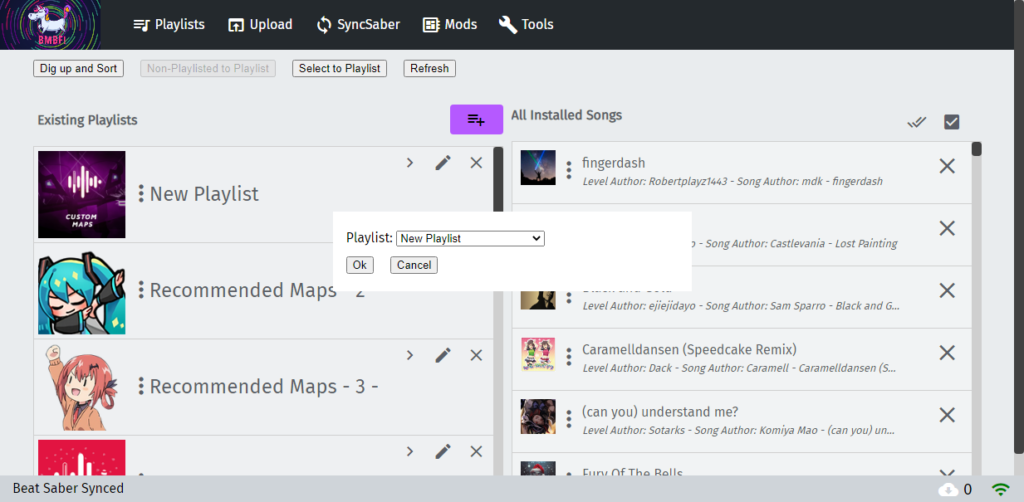
プレイリストに追加するのではなく、所属していない曲を把握したいのであれば、「Dig up and Sort」を押して、「Non-Playlisted Only」にチェックを入れた状態で「Ok」すれば、所属していない曲が右側の一番上に並びます。
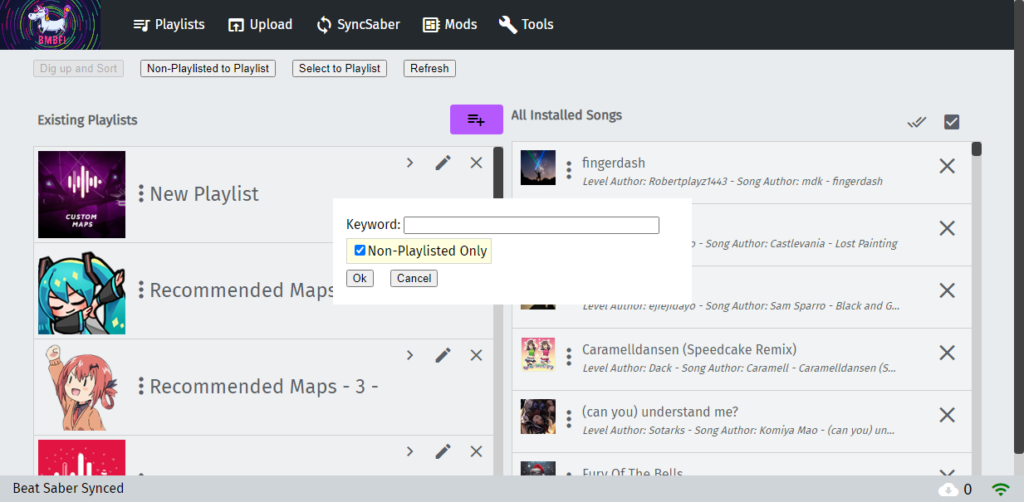
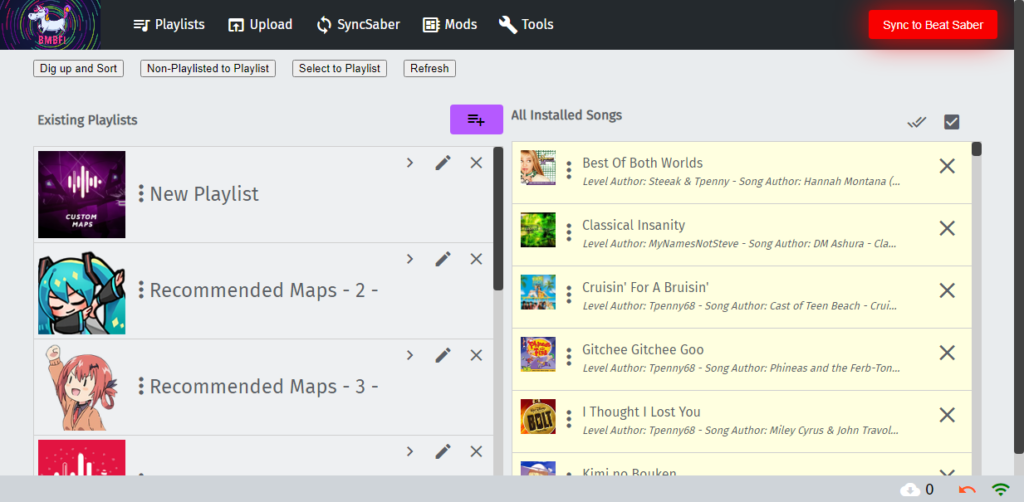
所属していない曲は、背景の色が変わります!
所属していない曲を消したい場合は、このまま背景が変わっている曲の右側にある「×」を押して次々と消しましょう。
以前はチェックを付けてまとめて削除や移動が出来たのですが、今のチェックは名残なだけで何もできないようです(?)
チェックの使い道を知っている方がいれば、コメントなどで教えてください…。
ゲーム内とBMBFでプレイリストを同期する方法
BMBFからではなく、BeatSaberのゲーム内でカスタム曲の追加やプレイリストの編集を行った場合、BMBFとゲーム内でプレイリストが異なる状態になります。
これはゲーム内での編集は「直接Modデータを編集する」方法に対し、BMBFは「専用のフォルダで編集し、その内容をModデータを上書きする」方法をとっていることから発生しています。
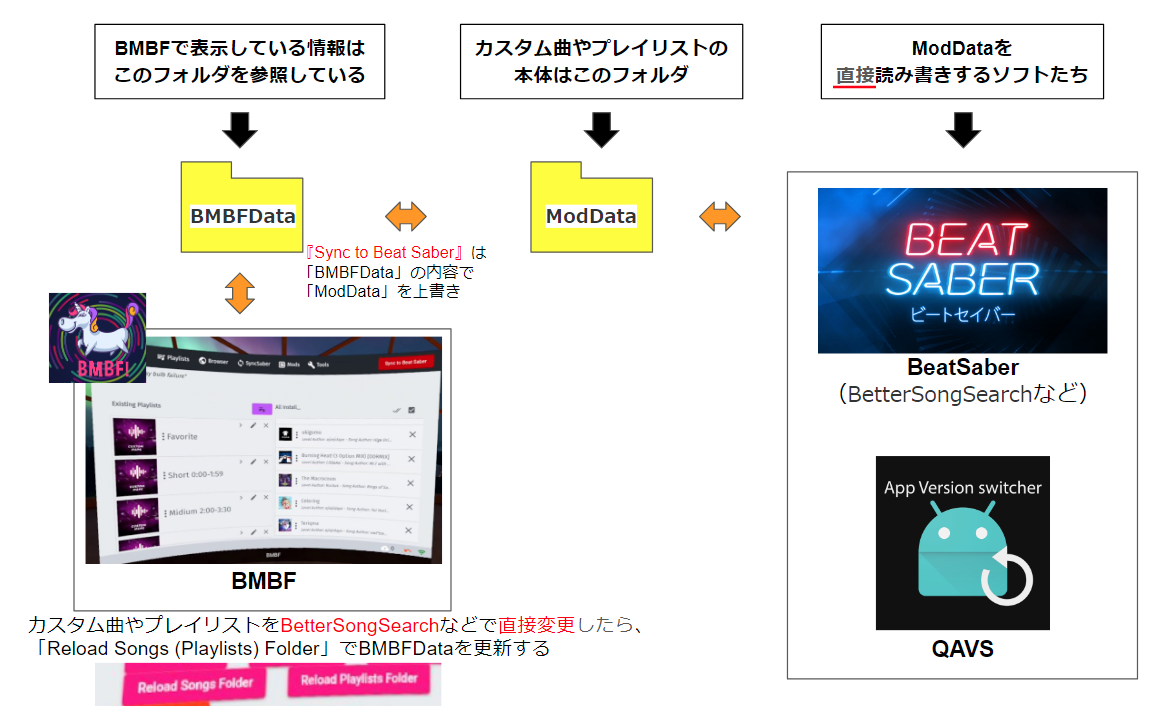
もしゲーム内で編集を行ったあとにBMBFでも編集を行う場合は、BMBFのToolsにある「Reload Songs Folder」や「Reload Playlists Folder」を実行しましょう。
これらを実行することで、BMBFはゲーム内のカスタム曲・プレイリスト情報と同期を取ります。
どちらを実行すればいいか分からない場合は、「Reload Songs Folder」⇒「Reload Playlists Folder」の順で両方実行しましょう。
もしゲーム内との同期を忘れてBMBFでも編集してしまうと、ビートセイバー起動時に表示にされる選択肢により、「ゲーム内で追加したカスタム曲・プレイリスト情報」か「BMBFで追加したカスタム曲・プレイリスト情報」のどちらか片方を無かったことにする必要があります。
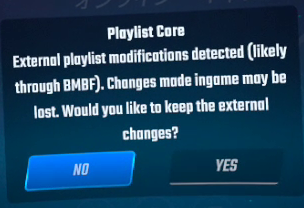
ゲーム内とBMBFの同期を忘れて上記画像の警告が表示された場合、「どちらを残す」か次の通り選択しましょう。
- ゲーム内での変更を残す場合 ⇒「NO」
- BMBFでの変更を残す場合 ⇒「YES」
上記の画像は、BMBFでカスタム曲やプレイリストの編集を行うと表示されます。
ゲーム内で特に編集を行っていないときは、迷わず「YES」を選んでOKです。
Quest版BeatSaber(ビートセイバー)のカスタム曲は管理が大変
BMBFやBeatSaberゲーム内での、カスタム曲プレイリストの編集方法を説明しました。
公開されているプレイリストを追加すると、10曲・100曲単位で簡単に曲を増やすことが出来ます。
しかしあまり曲が増えすぎると、読み込みに時間がかかったり、動作が不安定になったりと不具合が発生することもあります。
定期的にプレイリストを見直し、不要な曲は削除するようにしましょう!
当サイトでは、ほかにもQuest版ビートセイバーについての記事をいくつか作成していますので、興味がありましたらそちらも見ていただけると嬉しく思います。
おすすめの関連記事
ASMR音声は「耳で楽しむVR」
(初ASMRは無料作品で試そう!)
【R18】FANZA 冬の同人祭開催!(2/2 12時まで)
VR対応ゲームも多数割引中されてるぞ!
ご支援募集のおしらせ
「オレンタメ!」は節約生活をしながら管理人ひとりで運営しております。
もし当サイトやYouTube、𝕏(旧Twitter)で役に立った情報がありましたら、ご支援いただけますと嬉しく思います。
500円で1日長く活動することができます。
節約っぷりが分かるAmazon欲しいものリストを公開しています。
どうぞ『オレンタメ!』をよろしくお願いいたします。